Cómo utilizar la función BETA.DIST en Excel
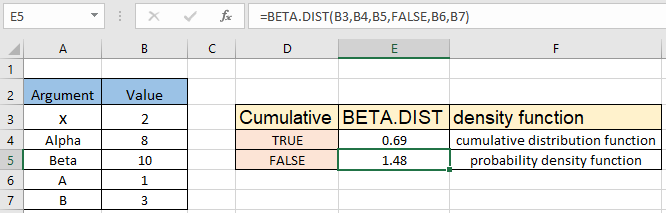
En este artículo, aprenderemos cómo usar la función BETA.DIST en Excel.
¿Qué es la distribución Beta?
La distribución beta es una función de distribución de probabilidad continua que tiene un par de parámetros también conocidos como alfa y beta. Generalmente, la distribución beta se usa para modelar la incertidumbre de uno sobre la probabilidad de éxito de un experimento. Por ejemplo, hay dos resultados de un evento, el éxito expresado como x o el fracaso expresado 1-x. La probabilidad x puede tomar un valor en el intervalo [0, 1]. Ahora, suponga que realizamos n repeticiones independientes del experimento y observamos k éxitos y n-k fracasos. Después de realizar los experimentos, necesitamos saber cómo debemos revisar la distribución asignada inicialmente a x. En otras palabras, queremos calcular la distribución condicional de x, condicionada al número de éxitos y fracasos que hemos observado. El resultado de este cálculo es una distribución Beta. En particular, la distribución condicional de x, condicionada a haber observado k éxitos de n ensayos, es una distribución Beta con parámetros k + 1 y n-k + 1 *. La formulación matemática de la distribución beta es compleja y generalmente depende de dos parámetros alfa y beta. Cómo se comporta la distribución beta al cambiar los valores alfa y beta para la distribución acumulativa y la función de probabilidad que se muestran a continuación.
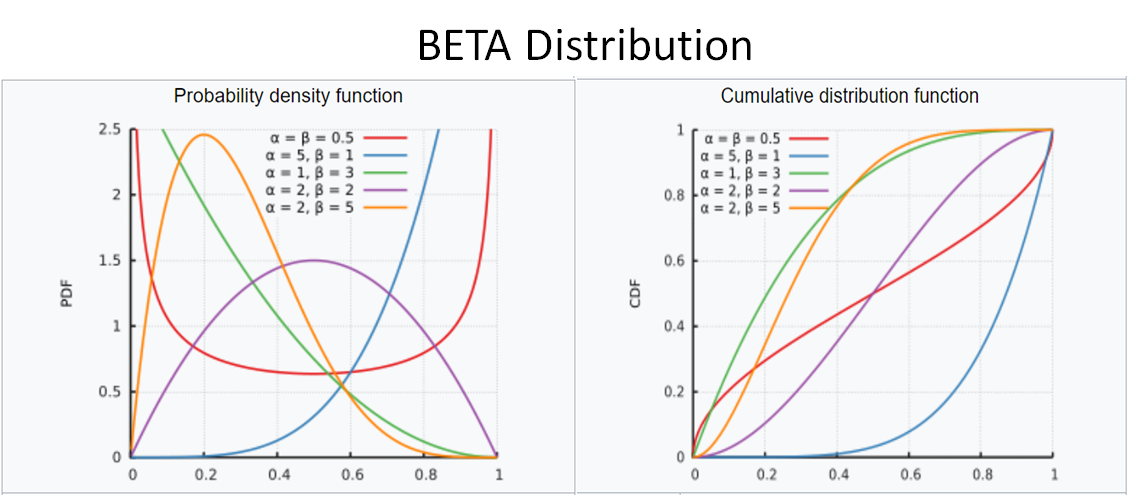
Función BETA.DIST en Excel
La función Excel Beta.Dist calcula la función de distribución beta acumulada o la función de densidad de probabilidad de la distribución Beta, para un conjunto de parámetros proporcionado. Aprendamos estos parámetros a continuación.
BETA.DIST Sintaxis de la función:
|
=BETA.DIST(x, alpha, beta, cumulative, [A], [B]) |
x: valor entre A y B en el que evaluar la función alfa: primer parámetro de la distribución beta: segundo parámetro de la distribución acumulativo: VERDADERO (devuelve cdf) o FALSO (devuelve pdf)
[A]: [Opcional] límite inferior del intervalo de x. El valor predeterminado es 0 [B]: [Opcional] límite superior del intervalo de x. El valor predeterminado es 1
Ejemplo:
Todos estos pueden ser confusos de entender. Entendamos cómo usar la función usando un ejemplo. Aquí tenemos los parámetros para una distribución y necesitamos encontrar la función de distribución acumulativa beta
Usa la fórmula:
|
=BETA.DIST(B3,B4,B5,TRUE,B6,B7) |
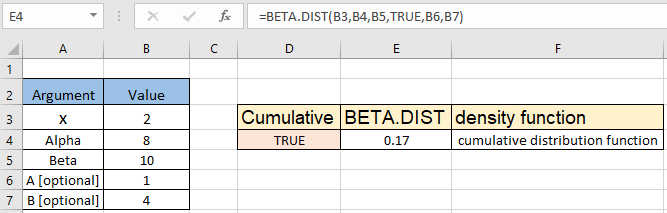
Como puede ver, la distribución beta de la variable x (= 2) resulta ser 0.17. Ahora, para los mismos parámetros, encuentre la distribución de probabilidad beta usando el argumento acumulativo como FALSO como se muestra a continuación.
Usa la fórmula:
|
=BETA.DIST(B3,B4,B5,TRUE,B6,B7) |
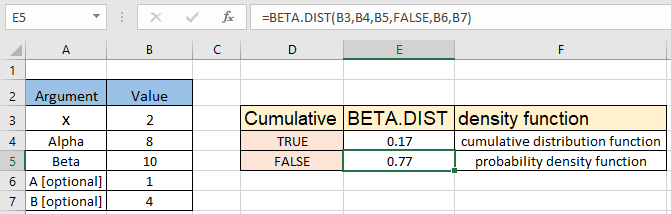
Como puede ver, la distribución beta de la variable x (= 2) resulta ser 0,77. Aquí están todas las notas de observación usando la función BETA.DIST en Excel
Notas:
-
La función solo funciona con números. Si algún argumento no es numérico, BETA.DIST devuelve el # ¡VALOR! valor de error.
-
Los argumentos para la función se pueden alimentar directamente o utilizando la referencia de celda.
-
Si se omiten los argumentos opcionales [A] y [B]. Los valores predeterminados se toman como 0 y 1. Así que x debe estar entre 0 y 1.
-
La función devuelve el valor de error #NUM:
-
Si alfa ⇐ 0 o beta ⇐ 0 .. Si x <A, x> B o A = B Espero que este artículo sobre Cómo usar la función BETA.DIST en Excel sea explicativo. Encuentre más artículos sobre fórmulas estadísticas y funciones de Excel relacionadas aquí. Si te gustaron nuestros blogs, compártelo con tus amigos en Facebook. Y también puedes seguirnos en Twitter y Facebook. Nos encantaría saber de usted, háganos saber cómo podemos mejorar, complementar o innovar nuestro trabajo y hacerlo mejor para usted. Escríbanos a [email protected].
-
Artículos relacionados:
link: / statistics-formulas-excel-var-function [Cómo usar la función VAR en Excel]: Calcule la varianza para el conjunto de datos de muestra en Excel usando la función VAR en Excel.
link: / excel-financial-formulas-how-to-calculate-standard-desviation-in-excel [Cómo calcular la desviación estándar en Excel]: * Para calcular la desviación estándar tenemos diferentes funciones en Excel. La desviación estándar es la raíz cuadrada del valor de la varianza, pero dice más sobre el conjunto de datos que la varianza.
link: / tips-regression-data-analysis-tool [Análisis de regresiones en Excel]: La regresión es una herramienta de análisis, que utilizamos para analizar grandes cantidades de datos y realizar pronósticos y predicciones en Microsoft Excel. link: / statistics-formulas-how-to-create-standard-desviation-graph-in-excel [Cómo crear un gráfico de desviación estándar]: La desviación estándar indica cuántos datos se agrupan alrededor del promedio de los datos. Aprenda a crear un gráfico de desviación estándar aquí.
link: / statistics-formulas-how-to-use-excel-normdist-function [Cómo usar la función NORMDIST de Excel]: Calcule la puntuación Z para la distribución acumulativa normal para los valores preespecificados usando la función NORMDIST en Excel.
link: / statistics-formulas-how-to-use-excel-norm-inv-function [Cómo usar la función Excel NORM.INV]: Calcule la inversa de la puntuación Z para la distribución acumulativa normal para la probabilidad preespecificada valores usando la función INV.NORM en Excel.
Artículos populares:
link: / tips-if-condition-in-excel [Cómo usar la función IF en Excel]: La declaración IF en Excel verifica la condición y devuelve un valor específico si la condición es VERDADERA o devuelve otro valor específico si es FALSO .
link: / formulas-and-functions-introduction-of-vlookup-function [Cómo usar la función VLOOKUP en Excel]: Esta es una de las funciones más utilizadas y populares de Excel que se usa para buscar valores de diferentes rangos y sábanas. link: / excel-formula-and-function-excel-sumif-function [Cómo usar la función SUMIF en Excel]: Esta es otra función esencial del tablero. Esto le ayuda a resumir valores en condiciones específicas.
link: / tips-countif-in-microsoft-excel [Cómo usar la función CONTAR.SI en Excel]: Cuente valores con condiciones usando esta función asombrosa. No necesitas filtrar tus datos para contar valores específicos. La función Countif es esencial para preparar su tablero.